File Explorer in Windows 8 è stato rinnovato e il nuovo look ha aperto la strada per Windows 10. File Explorer ha un nuovo nome; Esplora file e dice addio alla barra dei comandi proprio sotto la barra degli indirizzi. La nuova interfaccia utente dispone di tre schede/sezioni che imitano i comandi raggruppati che puoi vedere nelle applicazioni di MS Office. Le schede della barra multifunzione sono più o meno gli stessi controlli che trovi nella barra di controllo o nel menu, ma alcuni controlli vengono visualizzati solo quando si seleziona un determinato tipo di file. In Windows 7, indipendentemente dal tipo di file selezionato, si può sempre vedere un opzione ‘masterizza’ in alto che ti dà l’opportunità di masterizzare il file su un disco. Con Windows 10, l’opzione non solo è stata spostata in una scheda diversa, ma è disponibile soltanto per alcuni tipi di file. Dà l’impressione che non è più possibile masterizzare o montare file dal disco in Windows 10, quando in realtà, è possibile farlo. Ecco come.
La funzione di masterizzazione, nonché la possibilità di montare un file immagine del disco sono presenti in Windows 10 e non richiedono l’uso di altre applicazioni di terze parti, né modifiche al Registro per poterlo vedere. Per montare un’immagine disco, seleziona il file in Esplora file e passa alla scheda Gestisci. La scheda Gestione è sempre sensibile al contenuto e i sui controlli cambiano a seconda del tipo di file selezionato. Quando selezioni il file ISO, la scheda Gestisci ha due opzioni in Strumenti immagine disco; Monta e masterizza.
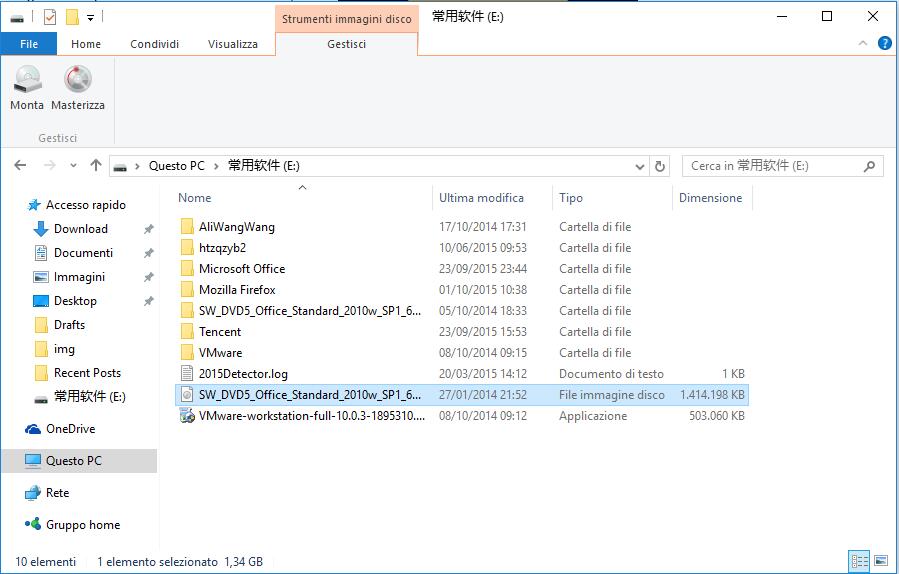
Se scegli di montare il file, puoi vedere cosa c’è dentro e anche eseguire i file in esso presenti.
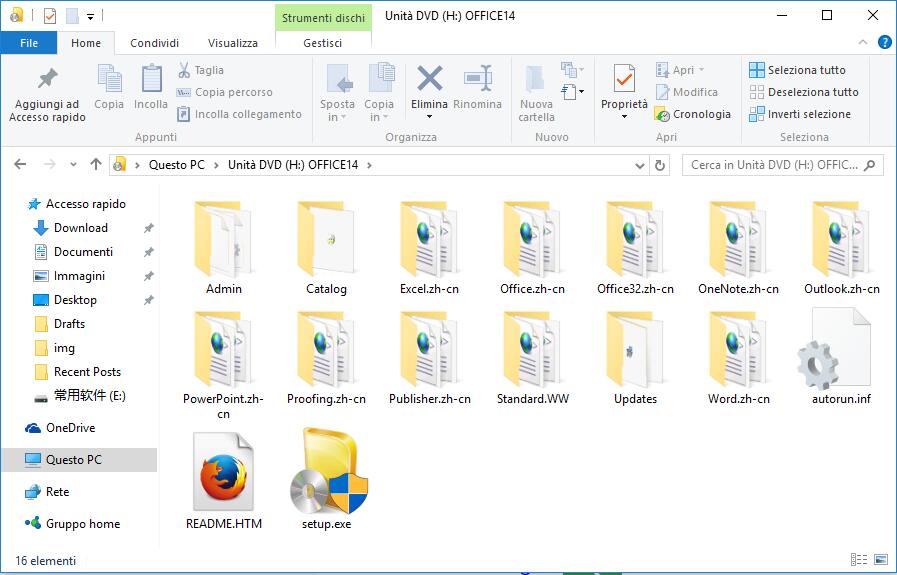
Se scegli di masterizzarlo, ti verrà chiesto di selezionare il dispositivo che masterizzerà il disco.
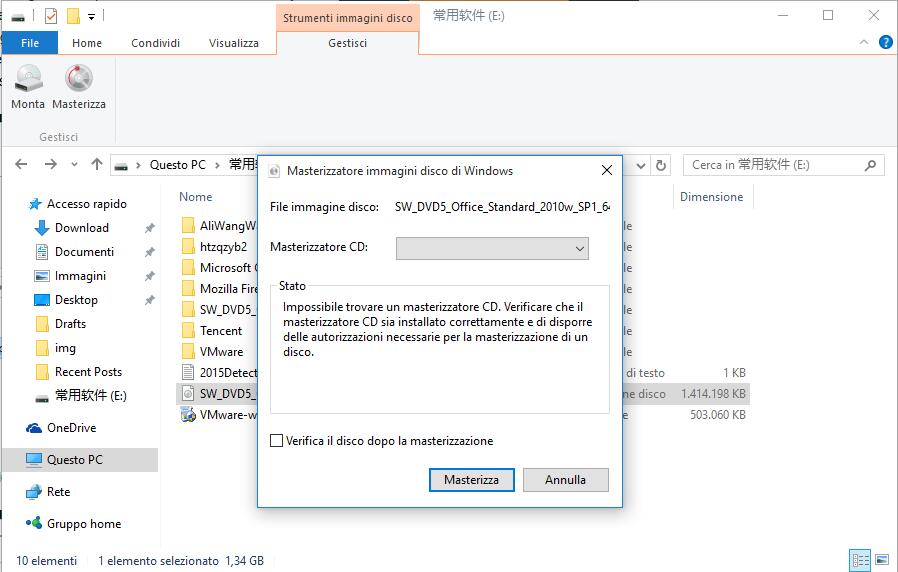
Per saperne di più:
Come visualizzare i file nascosti in Windows 10
Scaricare l’immagine ISO di Windows 10
Velocizzare Windows 10

